
Kestrel_omega입니다.
저번 포스트에 이어서 게임에서 AMD의 Radeon RX580 4GB 모델 두 장을 이용하여 단일 카드에 비해서 어떠한 점들이 달라지는지 알아보겠습니다.
단, 저번 포스트로부터 시간이 좀 지났고 테스트 메인보드가 바뀌었습니다. 따라서 그때부터 최적화가 좀 더 이뤄졌다는 점 양해 부탁드립니다.
4. 게임 성능 비교
다음 게임들에 대한 벤치마크를 진행합니다.
DX11
- PlayerUnknown's BattleGrounds
- GTA V
- Overwatch
DX12
- Ashes of the Singularity : Escalation
* Tom Clancy's Rainbow Six : Seige (DX11)는 강제로라도 CF를 먹이려고 했는데 안 먹더라고요... 단일 카드로 게임을 하는 것을 강력히 추천합니다.
비교대상은 RX580 단일입니다.
벤치마킹 툴이 내장된 게임은 2회를 진행하여 평균값을 내고, 툴이 따로 없는 게임은 임의의 구간을 직접 플레이하여 프레임을 측정했습니다. 이 임의의 구간은 녹화해서 영상으로 같이 올리겠습니다.
벤치마크를 진행할 시스템은 다음과 같습니다.
CPU : Intel i5-9400F@2.90 GHz
MBD : MSI Z370 Krait Gaming
RAM : Samsung DDR4 2x8GB 3200 MHz OC
SSD : Samsung 860 EVO 500GB
PSU : Zalman ZM850-EBT 80+ Gold
VGA : Sapphire RX580 4GB Nitro+ x1 or x2 Crossfire-X
1. PlayerUnknown's BattleGrounds
배틀그라운드는 공식적으로는 CF를 지원하는 게임이 아닙니다. 따라서 다음의 설정을 통해서 강제적으로 적용시켜줬습니다.

게임 > PUBG 항목으로 들어가시면 다음과 같은 창이 나옵니다.
여기서 위 화면과 같은 세팅으로 적용하시면 됩니다.
AMD Crossfire 모드에 사전 정의 파일이 검색되기는 하는데 그 세팅으로 하면 CF가 적용이 되지 않습니다.
또한 배그는 게임 내의 벤치마크 프로그램이 없는 관계로 다음 동영상의 0:10~1:10를 각각 3번씩 반복하여 측정하였습니다.
옵션
- Optimized : 안티 / 거리 울트라, 텍스쳐 중간, 나머지 매우 낮음
- Ultra : 전부 울트라

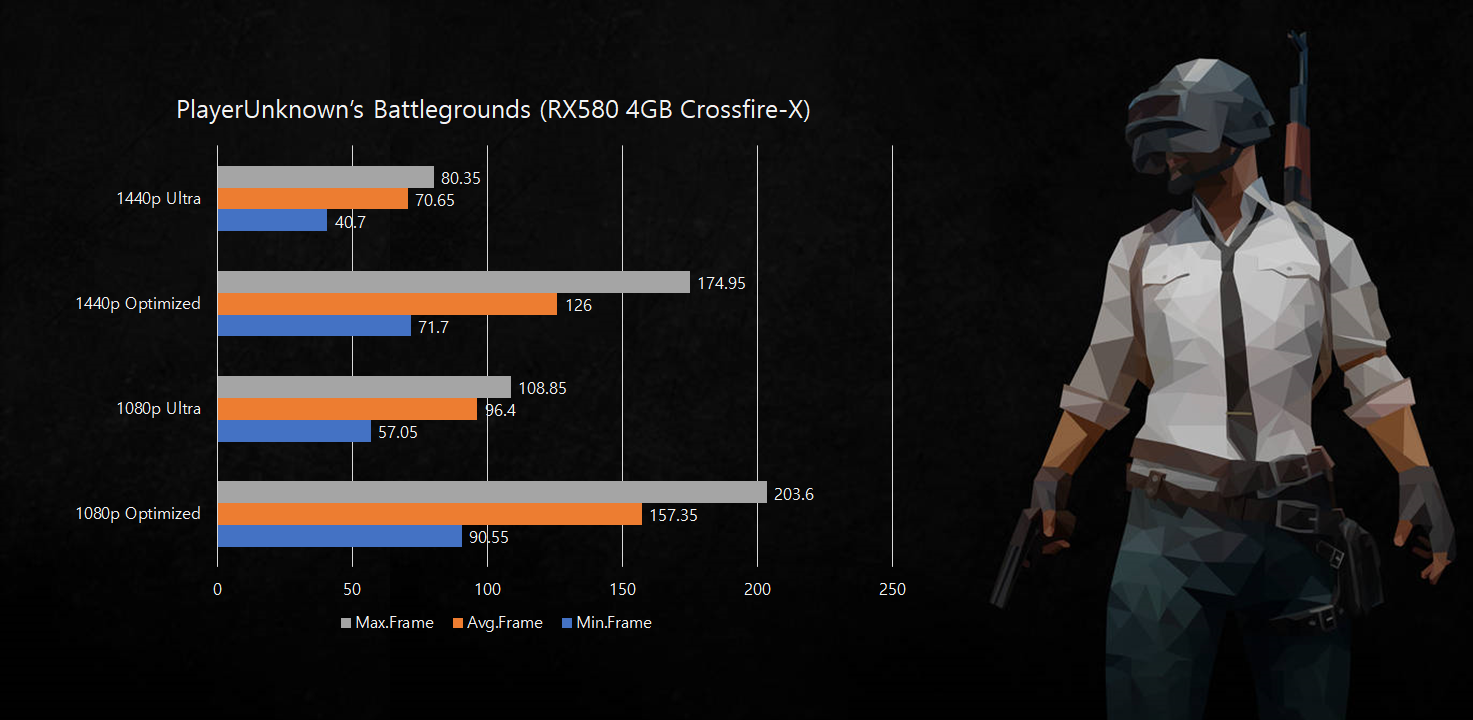
하위 프레임은 상대적으로 CF가 낮지만 평균 프레임은 확실하게 잘 뽑아내 주고 있습니다.
설정에 따라 다르지만 대략 30~60% 정도의 성능 향상을 보여주는 모습입니다.
2. GTA V
다음 옵션으로 벤치마크를 진행했습니다.

기본적으로 CF를 지원하며 벤치마크 프로그램이 내장되어 있으므로 그것을 2회 작동시켜 평균값을 집계했습니다.

GTA V는 크로스파이어 지원이 매우 훌륭한 게임입니다.
설정에서도 보시듯이 VRAM이 8GB로 나타나며 실제 게임에서도 설정에 따라 50~75%의 성능 향상이 나타났습니다.
다만 하위 프레임은 배그와 마찬가지로 싱글에 비해서 CF가 낮게 나오는 경향이 있습니다.
3. Overwatch
설정은 최상 프리셋으로 아래 사진과 같습니다.

Overwatch도 기본적으로 CF를 지원하며 내장된 벤치마크 프로그램이 없어서 4분 남짓되는 플레이의 리플레이를 사용하여 프레임 체크를 하였습니다.

Overwatch 역시 크로스파이어 지원이 매우 잘 되어 있는 게임입니다.
오버워치는 특이하게도 두 그래픽카드의 발열이 다른 게임에 비해서 높아지며, 사용율도 다른 게임은 번갈아가며 100%를 찍는 반면에 오버워치는 두 카드 전부 100% 고정으로 나타납니다.
성능 격차 또한 70~100% 정도가 나는 모습을 보여주면서 크로스파이어가 매우 잘 적용되는 모습을 보여줍니다.
특이하게도 이 게임은 CF가 하위 프레임도 싱글 카드에 비해 높게 나타납니다.
오버워치를 주로 플레이하는 AMD 그래픽 유저들에게 크로스파이어를 강력히 추천드리고 싶습니다.
4. Ashes of the Singularity : Escalation
이 게임은 DX12를 지원하는 게임으로 DX12는 기본적으로 크로스파이어를 지원하며, VRAM 또한 GTA V처럼 공유를 하여 사용합니다.
옵션은 Ultra 프리셋을 사용했으며, 다음과 같습니다.

기본 제공되는 벤치마크 프로그램으로 측정하였으며, 평균 프레임만 집계하였습니다.

어쩌다 보니 Crossfire를 매우 잘 먹는 게임들만 돌린 듯한 기분이 듭니다...
댓글로 어떠한 게임을 돌려보면 좋을 지 적어주신다면 추가로 게임 성능을 다룰 다음 포스팅에 측정 결과를 올리도록 하겠습니다.
5. Crossfire를 하려면...
혹시나 AMD 그래픽카드가 두 장 이상이 생겨서 Crossfire를 해보고 싶다 하시는 분들은 몇가지 유의사항만 잘 생각하시면 훨씬 쾌적하게 사용이 가능하실겁니다.
1. 적절한 용량의 파워 서플라이를 구매하십시오
https://outervision.com/power-supply-calculator : 파워 용량 계산 사이트입니다.
본인이 사용하고자 하는 부품을 넣은 뒤 CALCULATE 버튼을 누르면 예상 소비 전력과 추천하는 파워가 나옵니다.
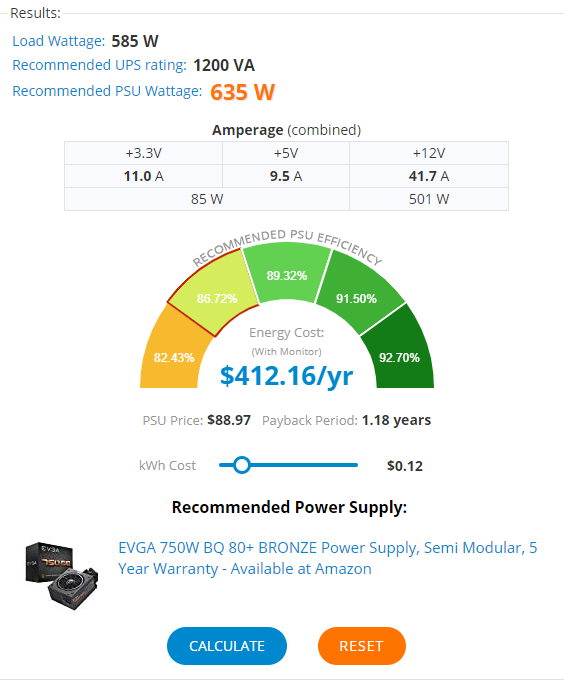
제 시스템의 경우는 다음과 같습니다.
여기서 중요한 것은 Recommended PSU Wattage 부분과 Recommended Power Supply 부분입니다.
Recommended PSU Wattage는 최소 저 전력은 안정적으로 낼 수 있는 파워를 구매하라는 말입니다.
635W를 안정적으로 내는 파워를 구매하려면 효율 80% 기준으로 635÷0.8=793.75, 즉 적어도 정격 800W 파워를 구매하면 된다는 뜻입니다.
하지만 700W를 넘어가는 파워들은 대부분 효율이 85%를 넘기므로 635÷0.85=747.06, 즉 정격 750W 파워를 구매하셔도 됩니다.
안전하게 가고 싶다면 0.8, 돈을 좀 아끼고 싶다면 0.85로 나누십시오.
만약 계산하기 귀찮으시다면 Recommended Power Supply에 나온 정격 전압 이상의 파워를 구매하시면 됩니다.
2. PCIe Lane을 고려하십시오
메인보드 설명란을 자세히 보시면 PCIe 3.0 x16, PCIe 3.0 x4등이 있습니다. 이 중 PCIe 3.0 x8 모드를 지원하는 메인보드를 구하셔야 합니다.

PCIe 3.0 x16 / x4를 지원하는 메인보드는 두 레인이 전부 CPU에서 나오지 않고 x4 레인은 메인보드에서 나오기 때문에 레이턴시가 매우 커집니다. 따라서 잔렉이 심하거나 화면에 이상이 생기는 등의 문제가 발생합니다.

PCIe 3.0 x8 / x8을 지원하는 메인보드는 두 레인이 전부 CPU에서 나오기 때문에 상대적으로 레이턴시가 적습니다. 따라서 좀 더 매끄럽게 화면이 움직일겁니다.
만약 이런 것을 찾기 귀찮으시다면 3-way Crossfire나 SLI를 지원하는 메인보드를 구매하시면 됩니다.
3-way Crossfire나 SLI를 지원하는 메인보드는 대부분 Z370, X470등의 고급형 보드이며, PCIe 3.0 x8 / x8을 지원합니다.
3. 발열을 해소할 방법을 고려하십시오
그래픽은 훌륭한 열원입니다. 그리고 이 열덩어리가 두장 이상 있으면 상대적으로 쿨링 효과가 떨어집니다.
열은 공기를 데우며, 따뜻한 공기는 찬 공기보다 가벼우므로 위로 올라갑니다. 따라서 그래픽카드 2장을 사용하신다면 가장 첫번째 카드가, 그 이상을 사용하신다면 사이의 그래픽카드들이 매우 발열이 심해집니다.
따라서 MSI의 트윈프로져나 Sapphire의 Nitro+정도 되는 고급형 그래픽카드를 구매하시거나 수냉식 시스템을 구성하시는 것이 좋습니다.
만약 3장 이상의 그래픽카드를 사용하실 계획이라면 아래 그림과 같은 블로워 팬형 카드를 구매하시는 것도 방법이 될 수 있습니다.

6. 결론
Crossfire와 SLI는 최고급형 그래픽카드보다 저렴한 가격에 중고급형 그래픽카드 2장 이상을 사용하여 최고급형 그래픽카드에 준하는 성능을 낼 수 있다는 매우 매력적인 기술입니다. 또한 CF를 한 컴퓨터를 보면 왠지 꽉 차보이는 느낌이 있고 감성도 충만합니다.
하지만 만족하며 사용하는 조건이 매우 복잡하며, CF나 SLI를 지원하는 부품이 기존 부품들보다 상대적으로 비싸다는 점을 고려하면 굉장히 번거로운 기술이기도 합니다.
또한 DX12가 Vulcan에 밀리고, AMD와 NVidia 모두 다중 그래픽카드 지원을 조금씩 줄여나가는 추세이며, 문제가 발생했을 때 물어볼 수 있는 방법이 매우 적습니다.
따라서 컴퓨터를 잘 만지는 사람이 할 게 없고 지갑이 두툼할 때 흥미 위주로만 시도하시길 바랍니다.
아 이쁘긴 엄청 이쁩니다 진짜...
'컴퓨터 부품 > CPU GPU RAM 리뷰' 카테고리의 다른 글
| RTX 3080 FE에 구리판을 달아서 메모리 온도를 낮춰보자 (1) | 2022.10.08 |
|---|---|
| RX580 4GB를 두 장 끼우면 어느 정도의 성능 향상이 발생할까? - 1. 정보 및 성능 (2) | 2019.07.17 |
| Ducky DK-9008 모델 강판 채색하기 (0) | 2019.05.19 |
| RX 470을 강화해보자! - 3. RX470 BIOS 업데이트 및 설정 (0) | 2019.02.19 |
| RX 470을 강화해보자! - 2. RX470 8GB 리뷰 (0) | 2019.02.18 |



